WPS PPT自定义设置单页美化的方法
2022-12-19 10:10:20作者:极光下载站
wps是一款很多小伙伴都在使用的文档编辑软件,也是一款一体化办公软件,它可以满足我们对各种文档的查看以及编辑需求。在WPS中编辑演示文稿时,我们除了使用全文美化功能之外,我们还可以选中其中一页幻灯片,对其进行自定义的单页美化,更改单页幻灯片的页面属性及文字,还可以单独更改该页幻灯片的模板,十分的方便快捷。打开单页美化的方法也很简单,我们在设计工具的子工具栏中就能找到该工具。有的小伙伴可能不清楚具体的操作方法,接下来小编就来和大家分享一下WPS PPT自定义设置单页美化的方法。
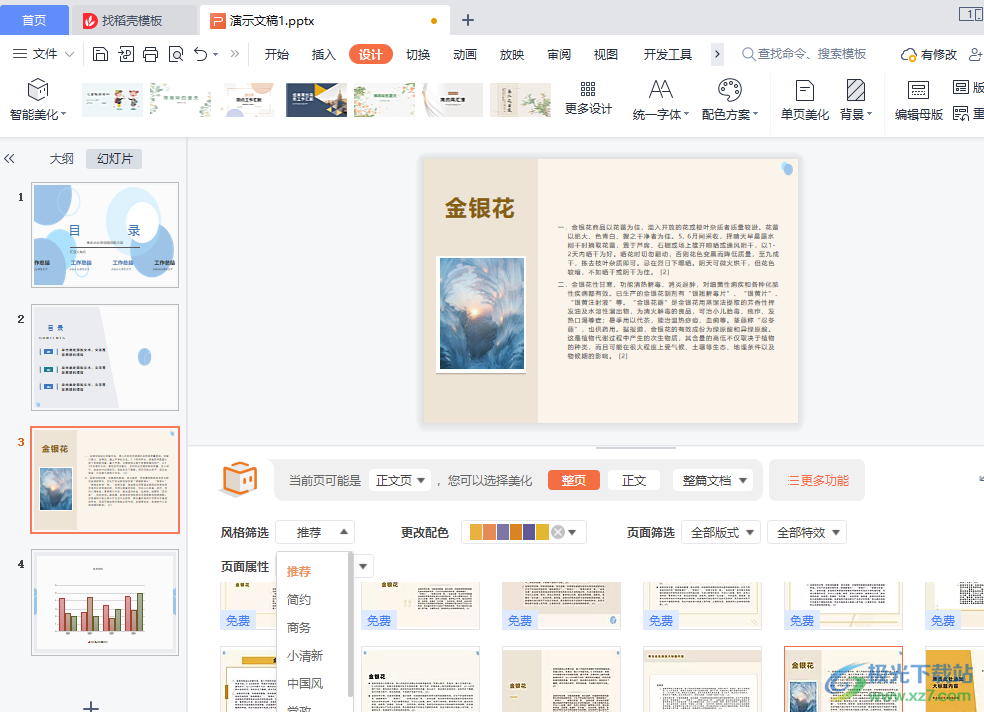
方法步骤
1、第一步,我们先打开wps软件,然后新建或打开一个演示文稿,在演示文稿的页面中我们先完成幻灯片的编辑,然后点击工具栏中的“设计”选项

2、第二步,我们在左侧的幻灯片列表中选择一个需要设置的幻灯片,然后在设计工具的子工具栏中找到“单页美化”选项,点击打开该选项
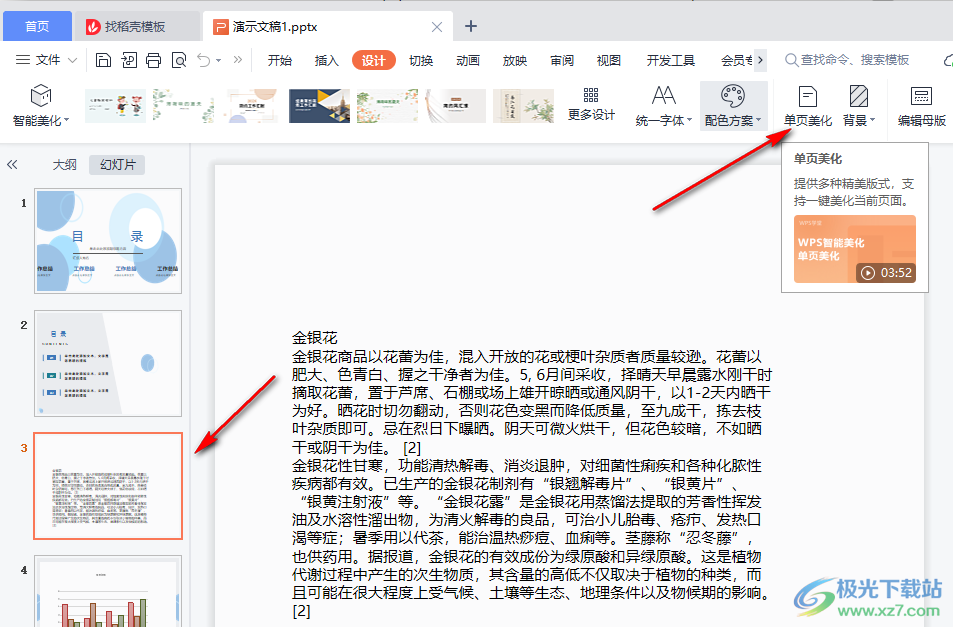
3、第三步,点击单页美化选项之后,我们在幻灯片的下方就能看到美化设置区域了,在该区域中我们选择一个自己喜欢的模板,然后点击“自定义”选项
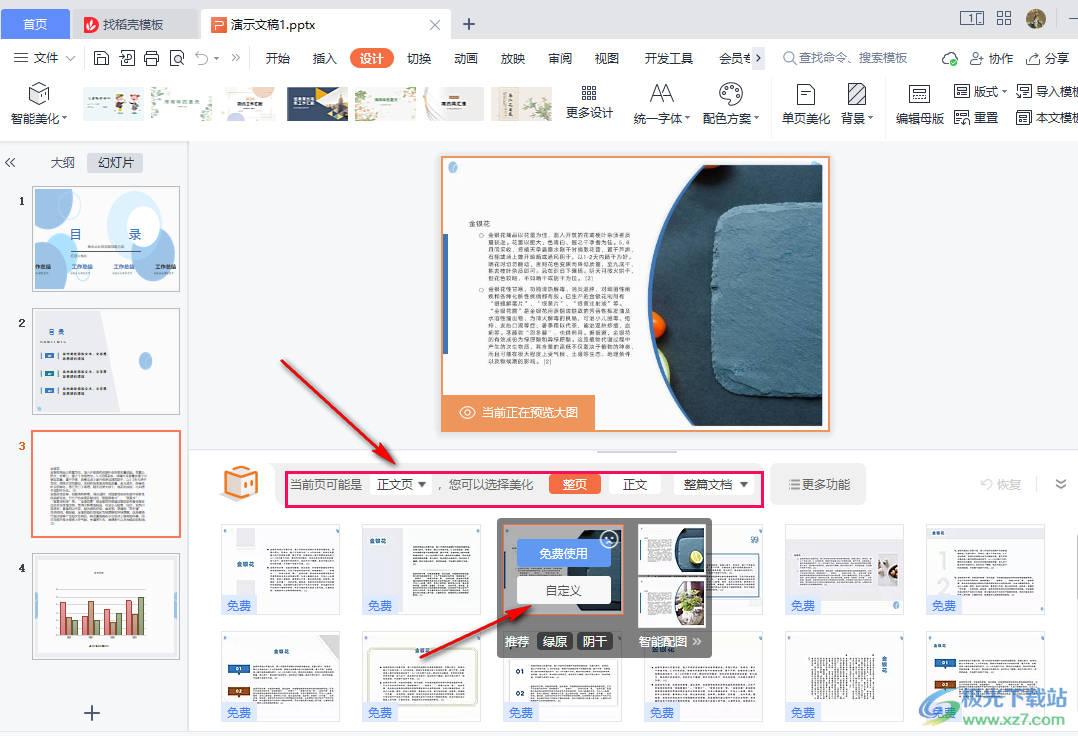
4、第四步,点击自定义选项之后幻灯片右侧会出现“自定义页面参数”选项,我们可以选择“保留原母版”、“保留字体属性”或是“保留装饰元素”,将自己需要的选项进行勾选,在幻灯片中可以实时查看选项效果
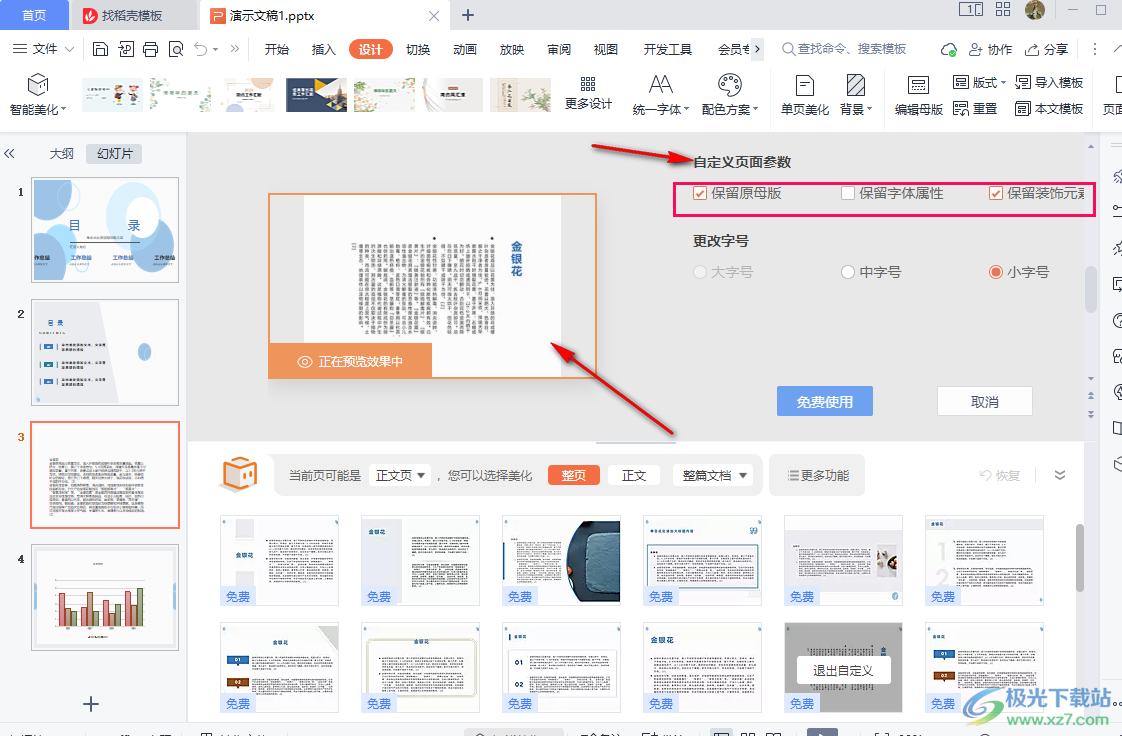
5、第五步,除了“自定义页面参数”选项之外,我们还可以更改字号,以及在下方的模板中点击更换自己喜欢的模板,查看效果,找到自己喜欢的模板之后,我们点击“免费使用”选项即可
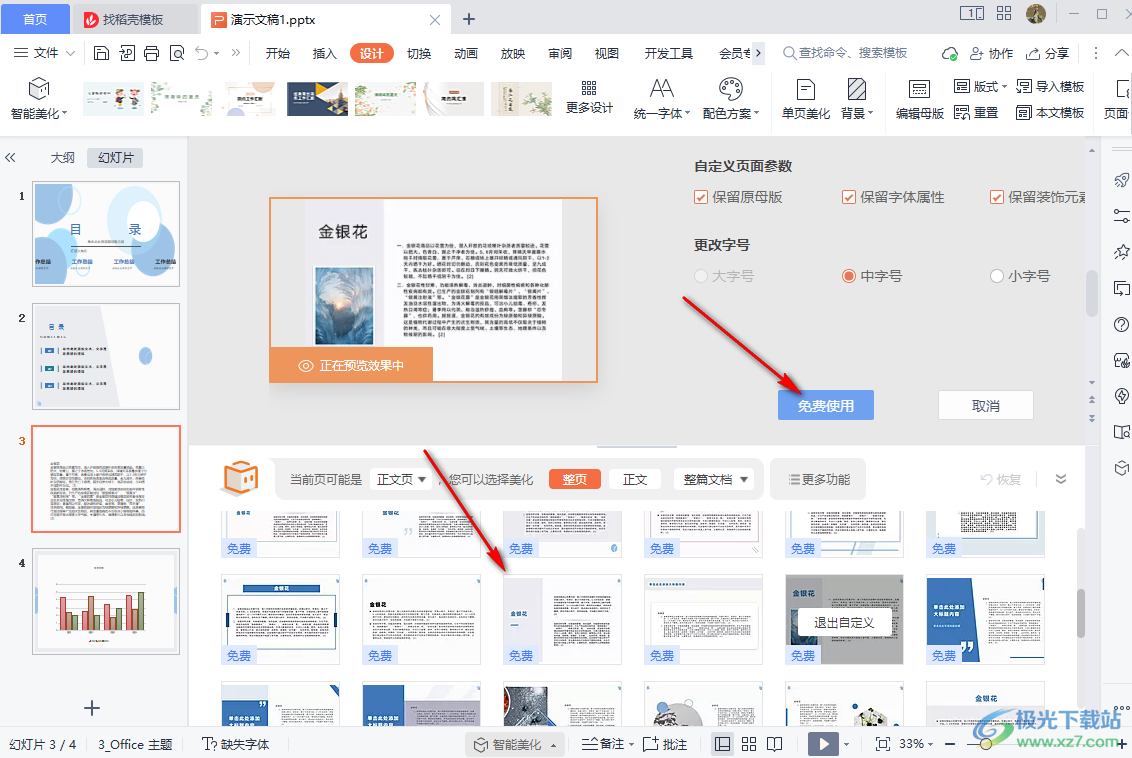
6、第六步,点击“更多功能”选项,我们还可以在下拉列表中进行模板的风格筛选、页面属性、页面筛选以及更改配色等操作,根据自己的需求进行设置,接着在页面中找到自己喜欢的模板,最后点击免费使用选项即可

以上就是小编整理总结出的关于WPS PPT自定义设置单页美化的方法,我们打开WPS软件,再打开一个演示文稿,在演示文稿页面中我们选中一页幻灯片,然后在设计工具的子工具栏中找到“单页美化”选项,点击该选项然后在模板中点击自定义选项,完成设置并点击免费使用选项即可,感兴趣的小伙伴快去试试吧。
